Beheben Sie den Microsoft Office-Installationsfehler 0-2034
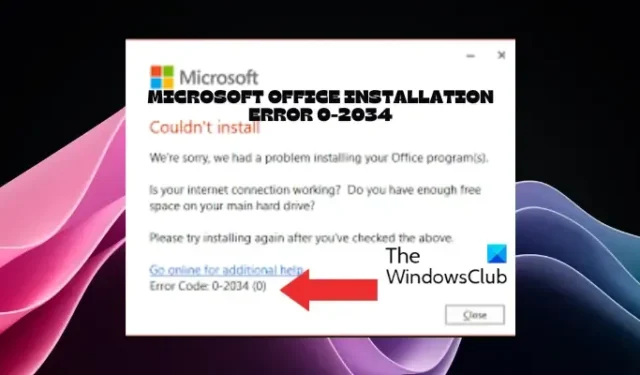
Beim Versuch, Microsoft Office zu installieren, tritt häufig der Installationsfehler 0-2034 auf . Dies kommt häufig vor und dieser Artikel hilft Ihnen bei der Behebung des Fehlers.
Microsoft Office ist eine Suite von Produktivitätstools wie Word (Dokument), Notepad (Texteditor), Outlook (E-Mail), Excel (Tabellenkalkulation) und PowerPoint (Präsentationen). Es ist jedoch bekannt, dass die Microsoft Office-App während der Installation Fehler verursacht.
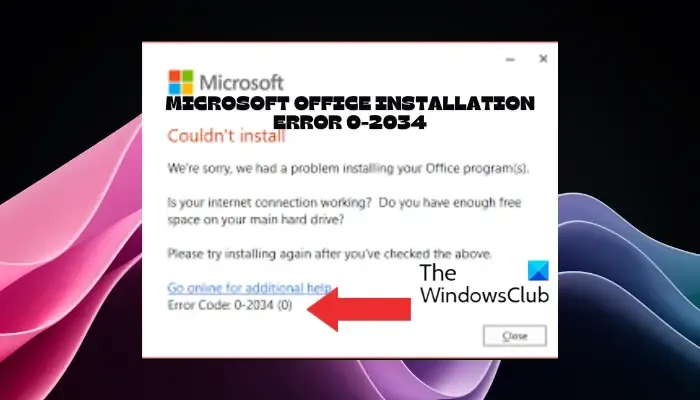
Glücklicherweise haben unsere Experten die richtigen Lösungen gefunden, die Ihnen helfen, den Microsoft Office-Installationsfehler 0-2034 zu beheben.
So beheben Sie den Microsoft Office-Installationsfehler 0-2034
Der Microsoft Office-Installationsfehler 0-2034 kann aufgrund eines nicht unterstützten Betriebssystems, einer instabilen Internetverbindung, beschädigter Systemdateien oder geringen Speicherplatzes auftreten.
Die gute Nachricht ist, dass wir eine Liste mit Methoden zur Fehlerbehebung haben, mit denen Sie den Fehler sofort beheben können:
- Vorbereitende Techniken
- Entfernen von Office-Installationsdateien
- Führen Sie SFC Scannow aus
- Setzen Sie die Windows Update-Komponenten zurück
- Deinstallieren und Neuinstallieren von Office
1] Vorbereitende Techniken
Bevor Sie mit den primären Methoden fortfahren, können Sie die folgenden vorläufigen Techniken ausprobieren. Möglicherweise wird das Problem dadurch behoben:
- Überprüfen Sie die Internetverbindung und stellen Sie sicher, dass sie stabil ist
- Deaktivieren Sie vorübergehend Ihr Antivirenprogramm und Ihre Firewall.
- Schaffen Sie Platz auf der Festplatte, indem Sie die temporären Dateien mit dem Tool „Datenträgerbereinigung“ bereinigen.
- Überprüfen und installieren Sie ausstehende Windows-Betriebssystemupdates.
- Deinstallieren Sie Office und installieren Sie es erneut.
2] Führen Sie SFC scannow aus

Wenn der Fehler aufgrund beschädigter Systemdateien auftritt, können Sie die Systemdateien reparieren, indem Sie das Dienstprogramm „System File Checker“ ausführen.
Um das Dienstprogramm auszuführen, starten Sie die Eingabeaufforderung im Administratormodus.
Geben Sie nun den folgenden Befehl ein und drücken Sie die Eingabetaste :
sfc /scannow
Der Vorgang dauert eine Weile, also warten Sie geduldig. Die Problemdateien werden identifiziert und der Fix angewendet oder fehlende Systemdateien durch neue ersetzt.
Wenn Sie fertig sind, beenden Sie die Eingabeaufforderung und starten Sie Ihren PC neu.
3] Windows Update-Komponenten zurücksetzen
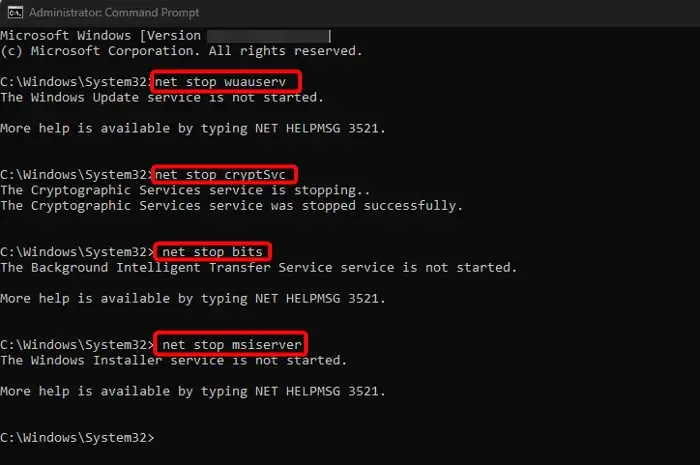
Möglicherweise sind die Windows Update-Komponenten beschädigt und verhindern die Installation von Microsoft Office mit dem Fehlercode 0-2034. In diesem Fall können Sie die Windows Update-Komponenten zurücksetzen, um den Fehler zu beheben. So geht’s:
Öffnen Sie die Eingabeaufforderung mit Administratorrechten, führen Sie die folgenden Befehle nacheinander aus und drücken Sie nach jedem Befehl die Eingabetaste . Sie können nun den detaillierten Vorgang befolgen, der in unserem ausführlichen Beitrag zum manuellen Zurücksetzen der Windows Update-Komponente auf die Standardeinstellungen erläutert wird.
Alternativ können Sie jetzt das Windows-Wiederherstellungstool verwenden, um die Update-Komponenten zu reparieren.
4] Office deinstallieren und neu installieren
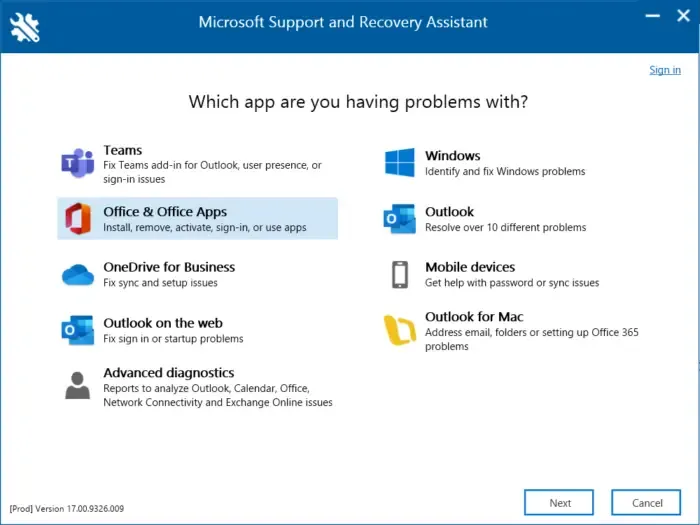
Wenn keine der oben genannten Methoden funktioniert, bleibt nur die Möglichkeit, Microsoft Office zu deinstallieren und neu zu installieren. Sie können Microsoft Office über die Windows-Einstellungen deinstallieren, aber wenn das nicht funktioniert, müssen Sie die Office-Installationsdateien löschen. Dazu können Sie das Tool Microsoft Support and Recovery Assistant von der offiziellen Microsoft-Supportseite herunterladen und installieren, das Ihnen bei der Behebung von Office- und anderen Problemen hilft .
Dieses Tool behebt das Problem nicht, führt Sie jedoch durch den Vorgang und hilft Ihnen, den Microsoft-Support für weitere Unterstützung zu erreichen. Alternativ können Sie Office mit dem Deinstallationstool von Microsoft Office deinstallieren.
Wenn nichts hilft, möchten Sie Office möglicherweise offline mit dem Offlineinstallationsprogramm installieren.
Was ist Fehler 0 2035 bei der Office 365-Installation?
Der Fehlercode 0-2035 bei der Installation von Office 365 weist auf ein Problem aufgrund des bereits vorhandenen Installations-, Aktualisierungs- oder Deinstallationsprozesses hin. Um dies zu beheben, suchen Sie in der Windows-Taskleiste nach einem Office-Symbol. Damit können Sie den Installationsfortschritt überwachen und verwalten. Wenn eine Office-App zuvor bereits verwendet wurde, kann ein Neustart des Systems helfen, den Fehler zu beheben.
Wie behebe ich Fehler bei der Installation von Microsoft Office?
Um einen Microsoft Office-Installationsfehler zu beheben, starten Sie Ihren PC neu und versuchen Sie die Installation erneut. Wenn dies nicht hilft, können Sie das Microsoft Office-Deinstallationstool herunterladen und ausführen, um alle Installationsdateien zu löschen. Installieren Sie Office nach erfolgreicher Deinstallation erneut. Stellen Sie gleichzeitig sicher, dass Ihr System die Office-Anforderungen für eine reibungslose Installation erfüllt.



Schreibe einen Kommentar